钉钉企业信息仅对好友可见 钉钉怎么隐藏企业认证信息
来源:金桥电子网
时间:2023-04-06 12:27:12 416浏览 收藏
珍惜时间,勤奋学习!今天给大家带来《钉钉企业信息仅对好友可见 钉钉怎么隐藏企业认证信息》,正文内容主要涉及到等等,如果你正在学习文章,或者是对文章有疑问,欢迎大家关注我!后面我会持续更新相关内容的,希望都能帮到正在学习的大家!
golang学习网,你的资料库。欢迎访问https://www.17golang.com钉钉这款软件大家肯定不会陌生,是上班族的必备软件,非常的方便,线上协同办公,但是钉钉个人信息都非常全,很容易就泄露隐私了,大家问的最多的就是怎么样隐藏企业认证信息,接下来小编为大家详细介绍隐藏企业认证信息。
钉钉企业信息仅对好友可见 钉钉怎么隐藏企业认证信息

钉钉怎么隐藏企业认证信息?
1、打开钉钉,点击自己的“头像”。
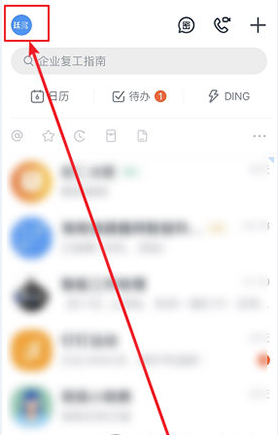
2、点击“设置”。
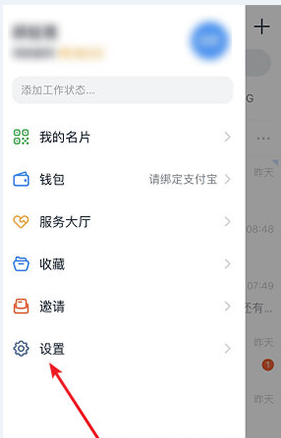
3、点击“隐私”。
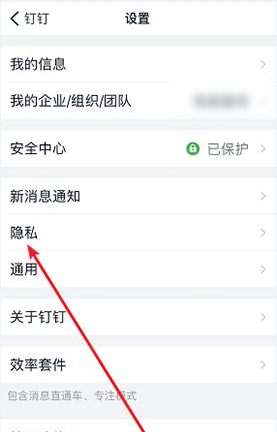
4、点击“谁可见我的认证企业信息”。
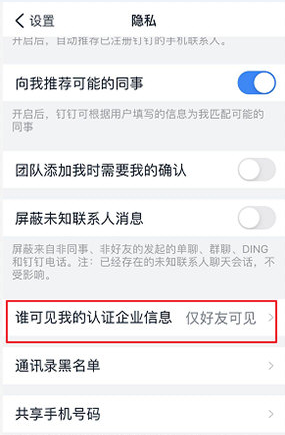
5、选择“所有人不可见”。
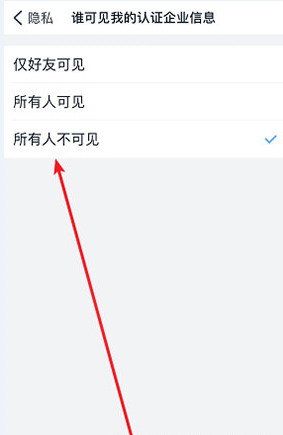
以上内容就是隐藏企业认证信息方法介绍,按照以上操作方法就可以隐藏信息了,还没隐藏的赶快去隐藏吧,以上就是小编为大家带来的全部内容了。
golang学习网,你的资料库。欢迎访问https://www.17golang.com今天关于《钉钉企业信息仅对好友可见 钉钉怎么隐藏企业认证信息》的内容介绍就到此结束,如果有什么疑问或者建议,可以在golang学习网公众号下多多回复交流;文中若有不正之处,也希望回复留言以告知!
声明:本文转载于:金桥电子网 如有侵犯,请联系study_golang@163.com删除
相关阅读
更多>
-
501 收藏
-
501 收藏
-
501 收藏
-
501 收藏
-
501 收藏
最新阅读
更多>
-
141 收藏
-
355 收藏
-
270 收藏
-
332 收藏
-
439 收藏
-
409 收藏
-
157 收藏
-
354 收藏
-
378 收藏
-
479 收藏
-
304 收藏
-
474 收藏
课程推荐
更多>
-

- 前端进阶之JavaScript设计模式
- 设计模式是开发人员在软件开发过程中面临一般问题时的解决方案,代表了最佳的实践。本课程的主打内容包括JS常见设计模式以及具体应用场景,打造一站式知识长龙服务,适合有JS基础的同学学习。
- 立即学习 543次学习
-

- GO语言核心编程课程
- 本课程采用真实案例,全面具体可落地,从理论到实践,一步一步将GO核心编程技术、编程思想、底层实现融会贯通,使学习者贴近时代脉搏,做IT互联网时代的弄潮儿。
- 立即学习 516次学习
-

- 简单聊聊mysql8与网络通信
- 如有问题加微信:Le-studyg;在课程中,我们将首先介绍MySQL8的新特性,包括性能优化、安全增强、新数据类型等,帮助学生快速熟悉MySQL8的最新功能。接着,我们将深入解析MySQL的网络通信机制,包括协议、连接管理、数据传输等,让
- 立即学习 500次学习
-

- JavaScript正则表达式基础与实战
- 在任何一门编程语言中,正则表达式,都是一项重要的知识,它提供了高效的字符串匹配与捕获机制,可以极大的简化程序设计。
- 立即学习 487次学习
-

- 从零制作响应式网站—Grid布局
- 本系列教程将展示从零制作一个假想的网络科技公司官网,分为导航,轮播,关于我们,成功案例,服务流程,团队介绍,数据部分,公司动态,底部信息等内容区块。网站整体采用CSSGrid布局,支持响应式,有流畅过渡和展现动画。
- 立即学习 485次学习
